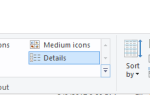Załączniki aplikacji pocztowej systemu Windows 10 nie wysyłają
- Uruchom narzędzie do rozwiązywania problemów z aplikacją Mail
- Zaktualizuj aplikację Mail
- Wyłącz swój program antywirusowy
- Wyłącz zaporę
- Ponownie zainstaluj aplikację Windows Mail
- Sprawdź uprawnienia sieciowe
- Zresetuj ustawienia aplikacji Mail
- Użyj innej aplikacji poczty
Widząc, że niektórzy użytkownicy systemu Windows 10, Windows 8.1 nie mogą wysyłać załączników w wiadomościach e-mail za pomocą aplikacji pocztowej Windows 10, Windows 8.1, tworzymy ten samouczek, aby pokazać, jak możesz rozwiązać ten problem. Ale przede wszystkim musisz dokładnie sprawdzić, czy załączniki, które próbujesz wysłać, nie przekroczyły limitu maksymalnej zdolności wysyłania w naszej aplikacji pocztowej.
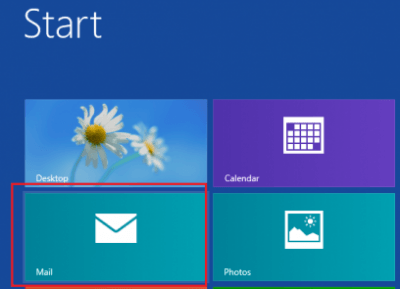
Istnieje kilka błędów w aplikacji pocztowej Windows 10, 8.1, ale ważne jest to, że można je bardzo szybko naprawić. Zwykle podczas wysyłania wielu załączników w jednym e-mailu pierwszy załącznik zostanie wysłany poprawnie, ale pozostałe przejdą do folderu z kopią roboczą lub otrzymasz wiadomość z informacją, że poczta nie została przesłana. Postępując zgodnie z poniższymi wskazówkami, będziesz w stanie rozwiązać ten problem w ciągu zaledwie 5 minut i poprawnie wysłać załączniki w aplikacji poczty Windows 8 i Windows 10.
ROZWIĄZANE: załącznik wiadomości e-mail nie wysyła się w aplikacji Poczta systemu Windows
Rozwiązanie 1 — Uruchom narzędzie do rozwiązywania problemów z aplikacją Mail
Będziemy musieli uruchomić narzędzie do rozwiązywania problemów z aplikacją pocztową Windows 8.1 i Windows 10 i pozwolić, aby naprawiło wszelkie błędy, które możesz mieć na koncie pocztowym lub po prostu w aplikacji pocztowej.
- Pobierz tutaj Narzędzie do rozwiązywania problemów z aplikacjami
Po zainstalowaniu aplikacji do rozwiązywania problemów otwórz ją i poczekaj, aż zakończy skanowanie i naprawę w systemie Windows 8, Windows 10.
Rozwiązanie 2 — Zaktualizuj aplikację Mail
Sprawdź, czy najnowsze aktualizacje aplikacji Mail są zainstalowane na komputerze z systemem Windows 10, Windows 8, laptopie lub telefonie. Uruchamianie nieaktualnych wersji aplikacji Mail może uniemożliwić korzystanie ze wszystkich funkcji aplikacji, a nawet blokować wychodzące wiadomości e-mail.
Rozwiązanie 3 — Wyłącz program antywirusowy
Sprawdź i sprawdź, czy Twój program antywirusowy pozwala na poprawne działanie aplikacji pocztowej Windows 8, 10. Najlepszym sposobem na to jest wyłączenie programu antywirusowego i próba wysłania załączników. Jeśli to działa, musisz ustawić uprawnienia w swoim programie antywirusowym, aby aplikacja pocztowa działała poprawnie.
Rozwiązanie 4 — Wyłącz zaporę
Sprawdź dokładnie, czy aplikacja poczty Windows 8, Windows 10 jest zablokowana przez Zaporę systemu Windows. Jeśli tak, może uniemożliwić wysyłanie załączników do wiadomości.
Spróbuj wyłączyć Zaporę systemu Windows 8 i Windows 10 i spróbuj ponownie wysłać załączniki. Jeśli możesz, musisz ustawić niezbędne uprawnienia, aby aplikacja poczty działała poprawnie.
Rozwiązanie 5 — Zainstaluj ponownie aplikację Poczta systemu Windows
Jeśli po wypróbowaniu trzech powyższych opcji nadal występuje ten problem, ponownie zainstaluj aplikację, wykonując czynności opisane poniżej.
- Zaloguj się do aplikacji poczty Windows 8, Windows 10 jak zwykle.
- Naciśnij i przytrzymaj przyciski „Windows” i „C”, aby otworzyć pasek paneli.
- Kliknij (lewym przyciskiem myszy) ikonę „Ustawienia” znajdującą się w prawym górnym rogu paska paneli.
- Kliknij (lewym przyciskiem myszy) ikonę „Konta”, którą masz w oknie „Ustawienia”.
- Kliknij (lewy przycisk myszy) na swoim koncie.
- Kliknij (lewy przycisk myszy) „Usuń wszystkie konta” w dolnej części okna.
- Po wykonaniu powyższych kroków możesz dodać konto do aplikacji pocztowej w systemie Windows 10, Windows 8.1.
Rozwiązanie 6 — Sprawdź uprawnienia sieciowe
Jeśli używasz poczty e-mail w pracy i masz sieć VPN, być może powinieneś porozmawiać z administratorami sieci, ponieważ mogą oni ustawić uprawnienia, które mogą uniemożliwić wysyłanie załączników e-mail.
Rozwiązanie 7 — Zresetuj ustawienia aplikacji Mail
Jeśli nie chcesz ponownie instalować aplikacji Poczta, zresetuj jej ustawienia może pomóc rozwiązać problem z załącznikiem e-maila. Oto kroki, które należy wykonać:
- Otworzyć Ustawienia aplikacja> przejdź do Aplikacje > Aplikacje funkcje> Poczta i kalendarz
- Rozwiń Poczta i kalendarz aplikacja> wybierz Zaawansowane opcje.


- Kliknij na Resetowanie przycisk.


- Zaloguj się i spróbuj wysłać nowy plik załącznika e-mail, aby sprawdzić, czy problem nadal występuje.
Rozwiązanie 8 — Użyj innej aplikacji poczty
Ostateczną alternatywą będzie przejście na klienta pocztowego lub aplikację pocztową. W takim przypadku zalecamy sprawdzenie naszej listy najlepszych klientów i aplikacji pocztowych.
Istnieje kilka opcji, które możesz wypróbować, aby rozwiązać problemy z aplikacją Poczta systemu Windows 10. Wszelkie nowe pomysły na ten temat i dodatkowe rozwiązania problemów można znaleźć w komentarzach poniżej.



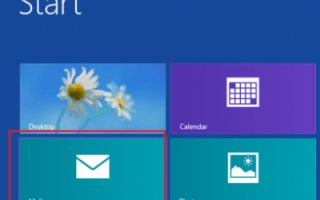

![Brak napędu DVD w systemie Windows 10 [PRZEWODNIK KROK PO KROKU]](https://pogotowie-komputerowe.org.pl/wp-content/cache/thumb/c4/018d32de2ee32c4_150x95.jpg)